3.2.1.6. Azure Storage
Azure Storage ist Ihr “Netzlaufwerk” auf Azure - dieses stellen wir Ihnen bereit oder Sie nutzen ein eigenes, wenn Ihnen eines zur Verfügung steht.
Hier können übergreifend Zugangsdaten für den Azure-Storage für die Steps “Datei-Import”, “DATEV-Import” und “Container” gespeichert werden.
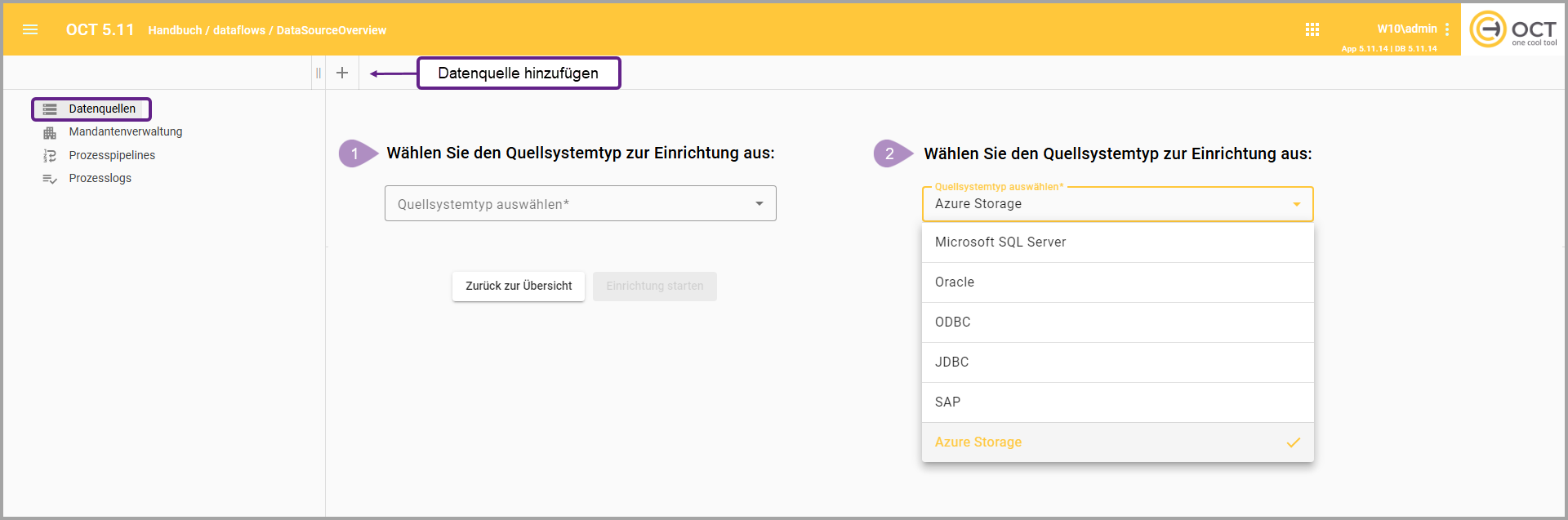
Ansicht “Datenquelle hinzufügen”
3.2.1.5.1. Verbindungsinformationen eingeben
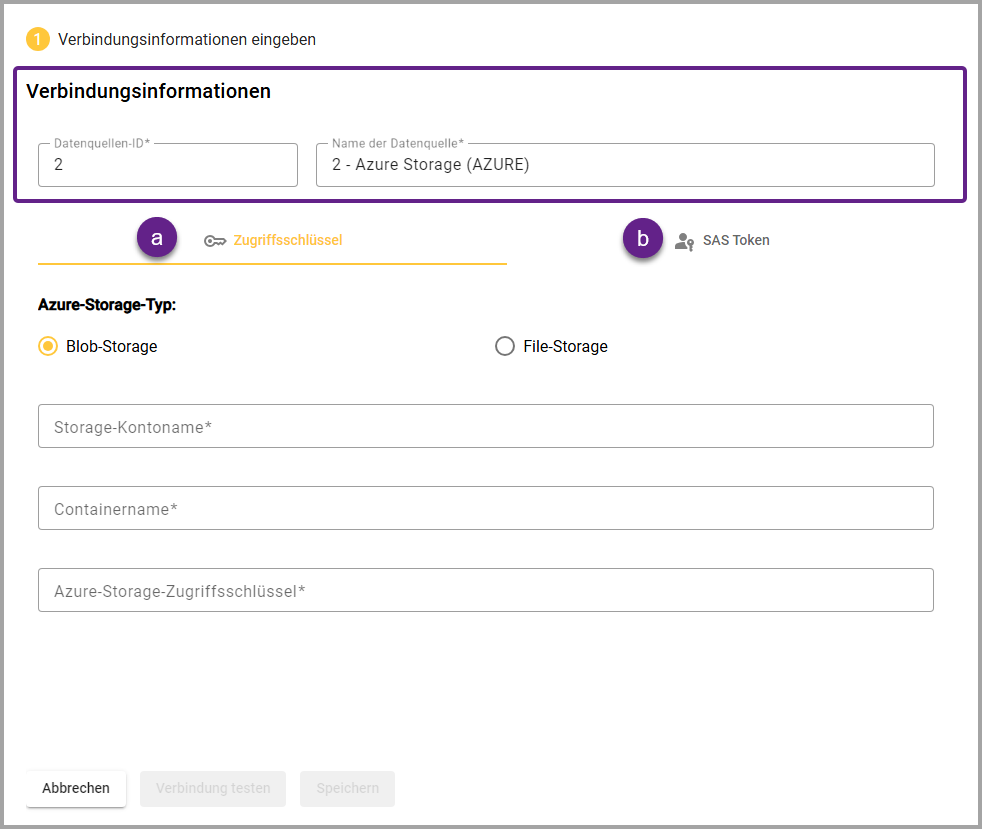
Datenquellen-ID |
|
Name der Datenquelle |
|
3.2.1.5.2. Zugriffsschlüssel (a)
Zugriffsschlüssel bzw. Access Keys sind Zugangsdaten, die einen unbegrenzten sowie uneingeschränkten Zugriff auf den Azure Storage ermöglichen. Beachten Sie, dass diese Methode Sicherheitsrisiken birgt und deshalb alle Rechte genau überprüft werden sollten.
Aus sicherheitstechnischen Gründen wird die Arbeit mit SAS Token empfohlen, da die Berechtigungen damit genauer definiert und zeitlich begrenzt werden können.
Es besteht die Auswahl zwischen zwei Azure-Storage-Typen: “Blob-Storage” und “File-Storage”.
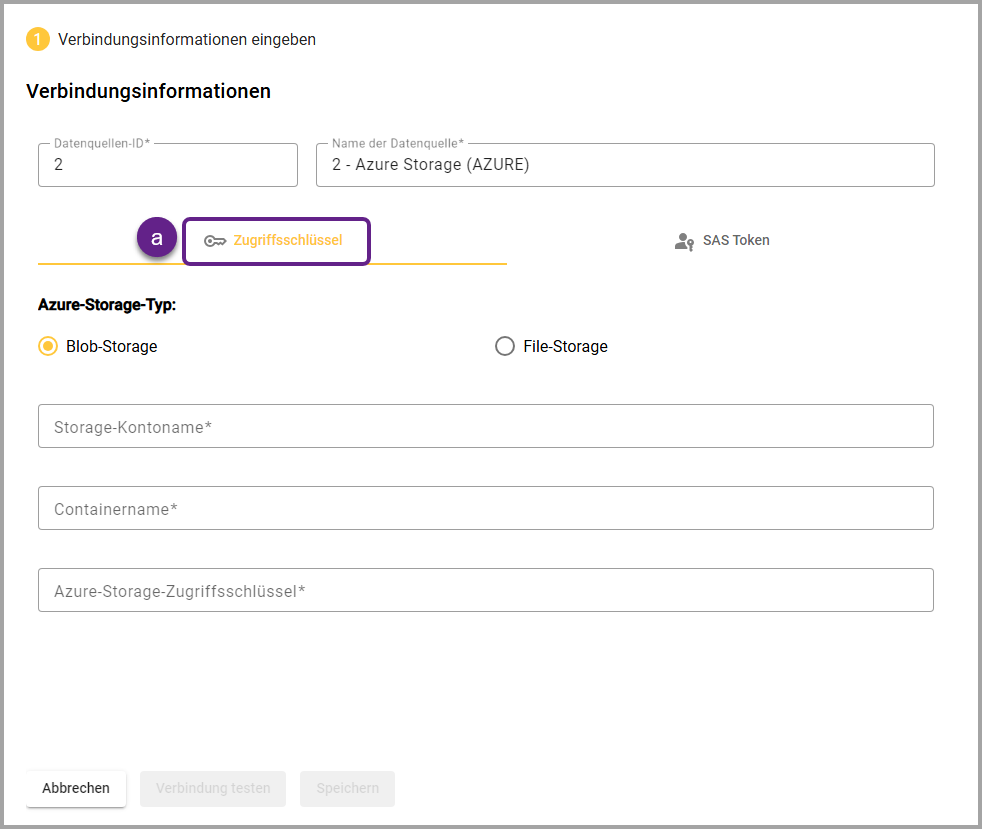
3.2.1.5.2.1. Blob-Storage
Üblicherweise wird der Typ Blob-Storage ausgewählt - ein Speicherdienst in der Cloud, der von Microsoft Azure bereitgestellt wird.
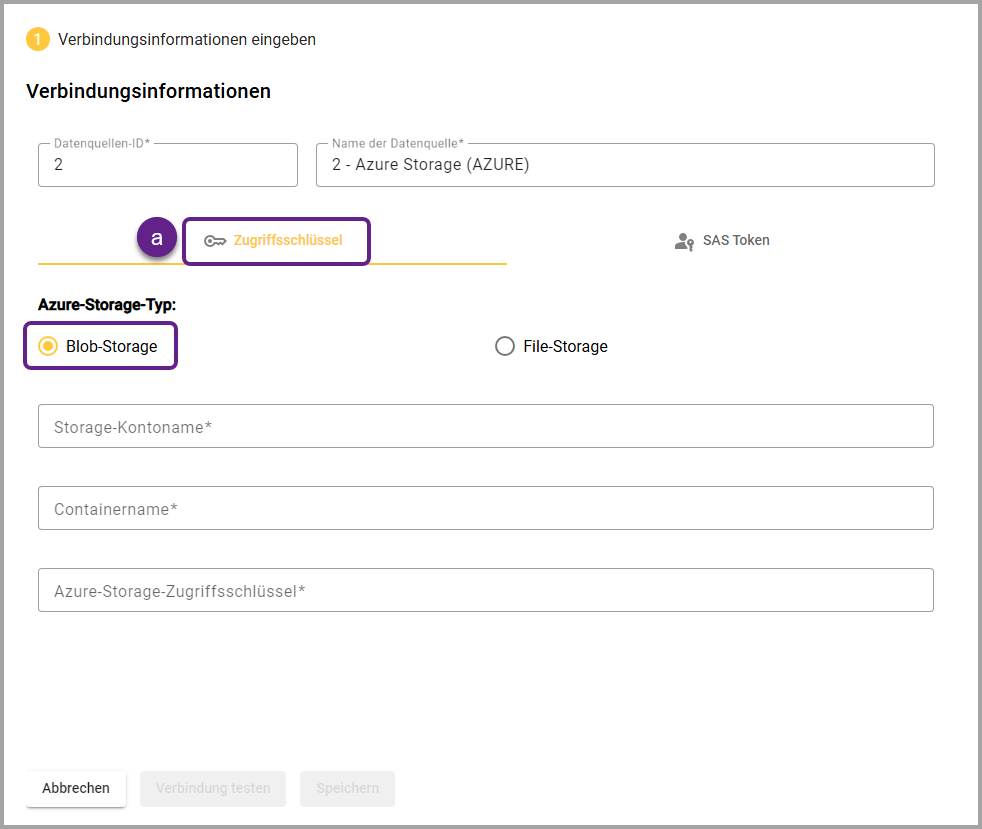
Storage-Kontoname |
|
Containername |
|
Azure-Storage-Zugriffsschlüssel |
|
Button “Verbindung testen” |
|
3.2.1.5.2.2. File-Storage
Azure File-Storage ist ein Dienst innerhalb von Microsoft Azure, der vollständig verwaltete Netzwerkfreigaben (File Shares) in der Cloud bereitstellt.
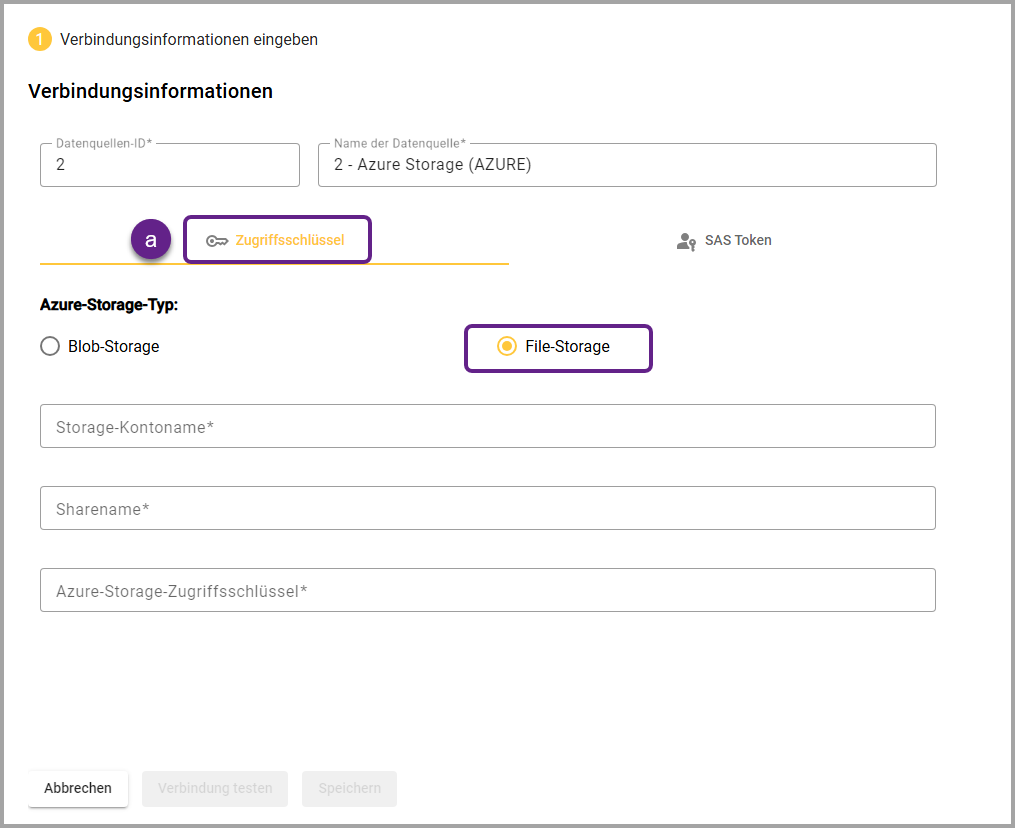
Storage-Kontoname |
|
Dateifreigabename |
|
Azure-Storage-Zugriffsschlüssel |
|
Button “Verbindung testen” |
|
3.2.1.5.3. SAS Token (b)
Mit Hilfe eines SAS-Token (Shared Access Signature) kann man einen temporären und eingeschränkten Zugriff auf Azure Blob Storages gewähren.
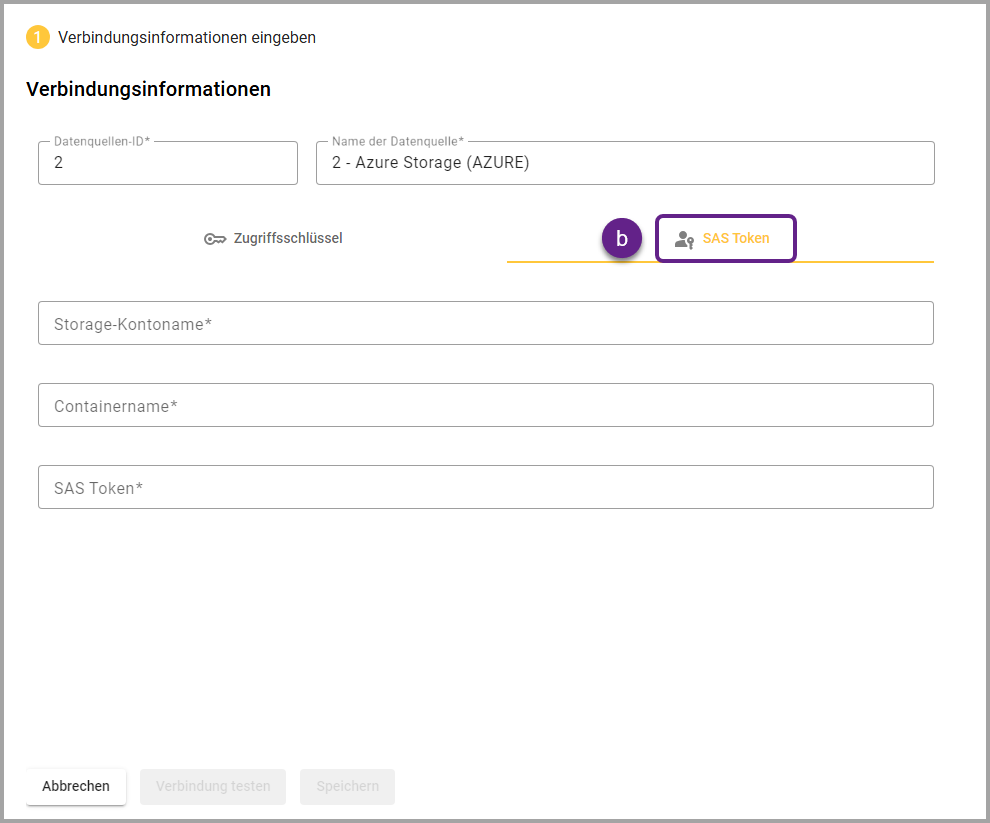
Storage-Kontoname |
|
Containername |
|
SAS Token |
Durch den Einsatz eines SAS-Tokens lässt sich der Zugriff präzise steuern und die Sicherheit erhöhen. |
Button “Verbindung testen” |
|
